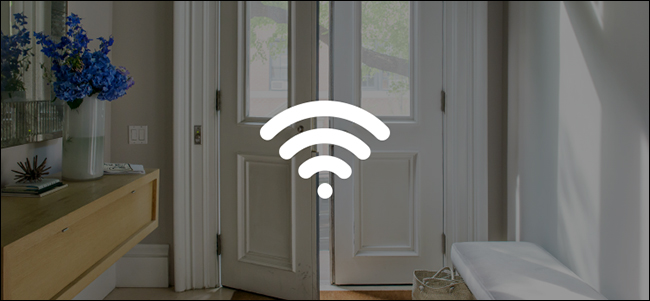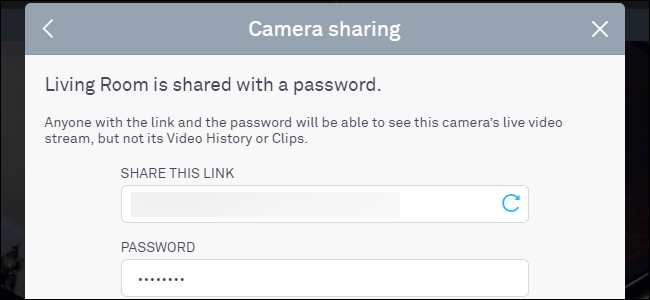Είτε μετακινείτε σε ένα μέρος με νέο Wi-Fiή απλά θέλετε να κουνήσετε τα πράγματα και να μετονομάσετε το δίκτυό σας Wi-Fi, θα πρέπει να συνδέσετε όλες τις συσκευές σας στο νέο δίκτυο Wi-Fi. Δείτε πώς μπορείτε να το κάνετε αυτό στο Nest Cam.
ΣΧΕΤΙΖΟΜΑΙ ΜΕ: Πώς να αλλάξετε το όνομα και τον κωδικό του δικτύου Wi-Fi
Οι περισσότερες συσκευές smarthome είναι αρκετά πεισματάρης ότανπρόκειται να τα συνδέσετε με ένα νέο δίκτυο Wi-Fi και συνήθως πρέπει να τα εγκαταστήσετε ξανά μόνο για να τα συνδέσετε σε ένα νέο δίκτυο. Το Nest Cam κάνει τη διαδικασία ελαφρώς ομαλότερη.
Για να ξεκινήσετε, ανοίξτε την εφαρμογή Nest και πατήστε στο εικονίδιο με το γρανάζι ρυθμίσεων στην επάνω δεξιά γωνία της οθόνης.

Επιλέξτε "Αρχική ενημέρωση".

Πατήστε "Αρχική Βοήθεια Wi-Fi".

Πατήστε στο "Ρυθμίσεις ενημέρωσης".

Από εδώ, ουσιαστικά επανεγκαθιστάτε το Κάστρο Nest όπως και όταν το πήρατε για πρώτη φορά, οπότε επιλέξτε "Nest Cam" από τη λίστα.

Χρησιμοποιήστε το τηλέφωνό σας για να σαρώσετε τον κωδικό QR που βρίσκεται στο πίσω μέρος της κάμερας Nest Cam και μόλις εντοπιστεί, θα μεταφερθεί αυτόματα στην επόμενη οθόνη.

Πατήστε "Επόμενο".

Επιλέξτε όπου βρίσκεται το Nest Cam σας. Αυτό θα το ονομάσει επίσης. Επομένως, εάν επιλέξετε "Office", θα ονομάσετε την Κάμερα γραφείου σας Nest Cam.

Διαβάστε τις προειδοποιήσεις στην επόμενη οθόνη και πατήστε "Συνέχεια" στο κάτω μέρος.

Βεβαιωθείτε ότι το Nest Cam σας είναι συνδεδεμένο και πατήστε "Συνέχεια" ξανά.

Περιμένετε να εκκινήσετε το Nest Cam και στη συνέχεια επιλέξτε το νέο Wi-Fi δίκτυο από τη λίστα.

Εισαγάγετε τον κωδικό πρόσβασης για το νέο σας δίκτυο Wi-Fi και πατήστε "Συμμετοχή".
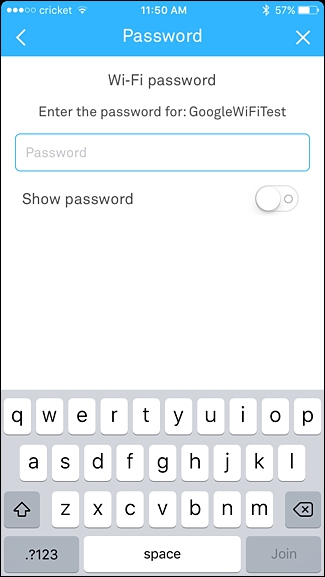
Δώστε λίγα λεπτά για να συνδεθείτε στο δίκτυό σας Wi-Fi.

Μετά από αυτό, το Nest Cam θα συνδεθεί με επιτυχία. Από εκεί, μπορείτε να πατήσετε στο "Προσθήκη άλλου προϊόντος" αν έχετε άλλη συσκευή Nest που θέλετε να συνδεθείτε στο νέο σας δίκτυο Wi-Fi ή πατήστε "Τέλος".